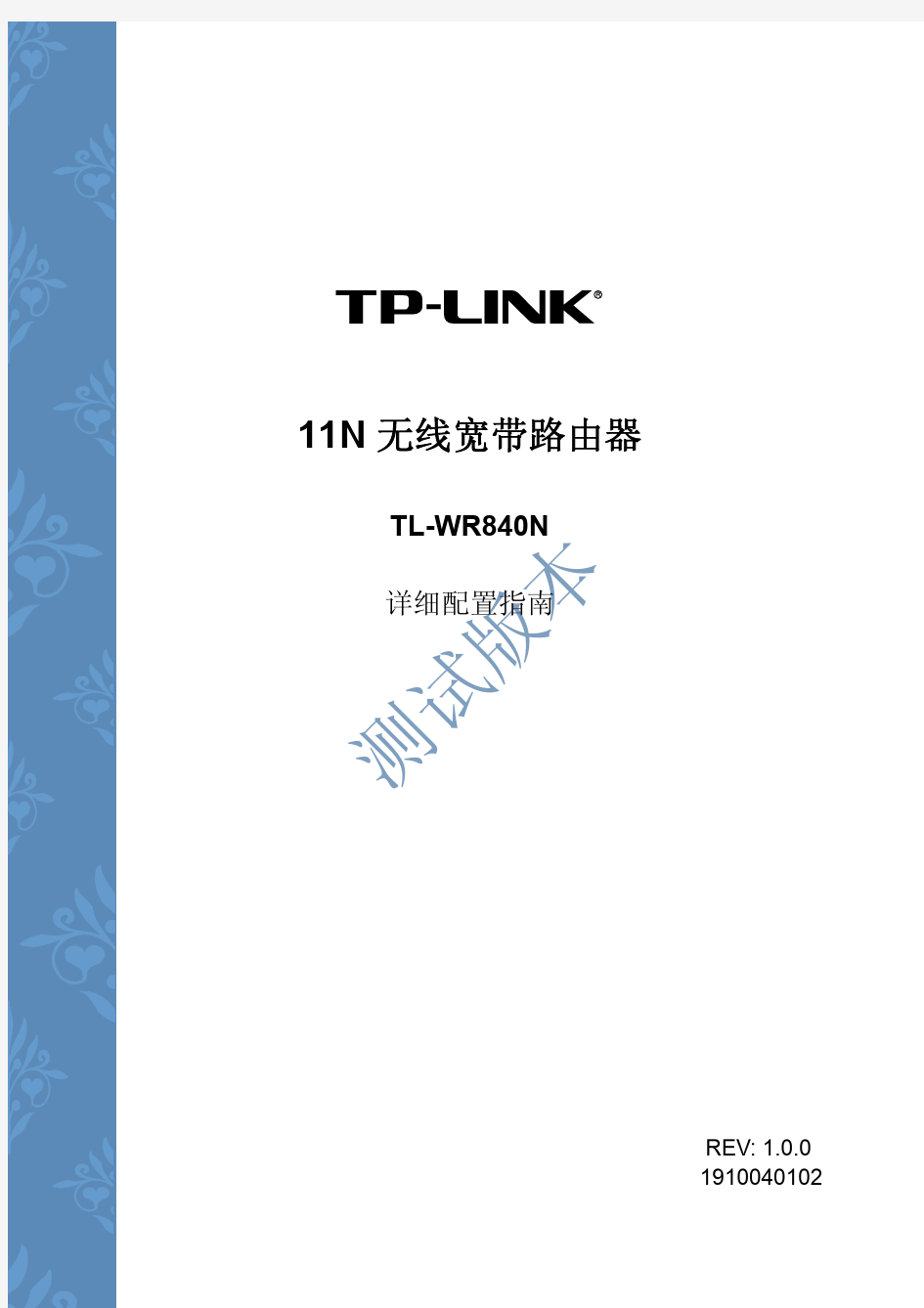

无线宽带上网使用手册 一、无线宽带上网的介绍 中国电信无线宽带上网采用了通用的无线局域网技术,是中国电信有线宽带接入的延伸和补充,可充分满足您上网便利性、个人化的需求。中国电信无线宽带用户可使用带无线网卡的电脑、等,在无线网络覆盖区快速访问中国电信宽带互联网。 中国电信无线宽带上网具有以下突出特点: 、无线互联:持续连接,移动办公,随时随地享受网上证券、视频点播、远程教育、远程医疗、视频会议、网络游戏等一系列宽带信息增值服务、高速接入:可提供最大的共享带宽,充分满足客户对宽带业务的需求,非常适合高速上网和视频服务等宽带业务。 、安全可靠:利用证书加密、加密等先进技术保障用户账号及密码的安全。 、全国漫游:在中国电信的无线宽带网络覆盖热点区域可漫游使用。 二、无线宽带上网的使用条件 、计算机硬件要求: 配置符合标准功能模块的笔记本电脑或。 、网络环境要求 申请了中国电信无线宽带上网的用户,可在中国电信无线宽带网络覆盖的热点区域高速自由上网。具备全国漫游服务功能的我的家客户和商务领航客户可实现跨省漫游。 三、无线宽带上网的使用 (一)您在家里使用无线上网
、开启电脑的功能,开启智能无线猫。 、查找并连接无线网络: 当您第一次使用无线连接时,建议使用家客户端上的“一键通”功能建立电脑与智能无线猫的连接。此后,在正常情况下,电脑开机时会主动连接上智能无线猫的家庭无线网络。 使用家客户端的“一键通”功能,您可以免去繁琐的无线密码配置过程。具体步骤如下: 第一步:点击家客户端上的“查看无线网络”->“一键通”按钮 第二步:点击“开始连接”,并在分钟内按下智能无线猫上的“”按钮;如果你先按下了智能无线猫的“”按钮,请在分钟内点击“开始连接”。
语音型GSM报警器使用说明书系统简介 主机图
■ SIM卡安装 把SIM卡装入SIM卡座内■提示信息 主机设置 1、初次上电
按安装方法,打开SIM卡后盖,将SIM卡插入主机后面的SIM卡座内。再将通电的电源适配器输出端插入主机电源孔。此时,主机语音提示“欢迎使用智能型语音报警器”;之后,主机开始检测GSM网络,主机面板上的GSM信号灯开始闪烁(1秒闪一次),表示正在搜索GSM信号,直到网络正常后,GSM信号灯转为3秒闪一次。则表示GSM信号及SIM卡都正常。如果出现六防区灯同时闪烁及主机隔20秒重启一次表示主机未装SIM卡或检测SIM卡不正常。最后,将后备电池的开关拨到 [ON]状态即可。 2、报警留言录音: 设置录音的方法为: 按住【SET】键3秒,主机会语音提示“录音”,再次按SET退出录音。3、开启或关闭GSM模块 主机在出厂的状态GSM模块是开启的,如果用户未插手机卡,主机会不断的重启直到找到手机卡及GSM信号。 关闭GSM模块是指主机在上电开机后,主机不检测手机卡,主机只能作为一台现场报警器用。能现场报警鸣笛但不会往外拨打电话,在关闭GSM模块后如果主机未插手机卡,主机不会自动重启。 关闭GSM模块的方法是: 在主机撤防的状态下,按主机SET键3秒,这时录音灯亮起后松开SET键,等2秒再次按住SET键3秒,主机会提示“嘀 嘀嘀”三声。表示主机转入关闭GSM模块的状态。这时断开主机电源, 重新上电,主机会播“欢迎使用智能语音型报警器”后,会响“嘀 嘀嘀”三声,表示主机已转入关闭GSM模块的状态。 开启GSM模块的方法是: 在主机撤防的状态下,按主机SET键3秒,这时录
一、概述: 品牌大眼睛型号HP-99GSM类型防盗报警电话工作电压12(V)无线接收频率315(MHz)报警喇叭声强120(dB)录音留言时长6(S)储存电话号 二、详细说明: 品牌大眼睛型号HP-99GSM 类型防盗报警电话工作电压12(V) 无线接收频率 315(MHz)报警喇叭声强 120(dB) 录音留言时长 6(S)储存电话号码 6(个) 电话号码位长 11(位)报警项目多功能 密码设置功能有 系统安装 系统简介 本报警器由报警主机和各种无线连接的配件组成。当有人非法进入设防区域时,主机就会发出警报声,并且拨打主人的电话,主人收到通知后可立即赶回家或通知附近的亲朋好友处理,也可以通过电话监听现场的声音,进行远程操作。 报警器安装 把电话线外线插头插入主机的LINE2孔,用报警器附带的电话线将主机的LINE1孔与电话机相连,然后接上电源和警号,此时主机会发出“B”的一声,电源指示灯常亮,表示主机已开始工作。 门磁安装 将随机配备的双面胶把磁条贴在门上,门磁发射盒贴在门框上,安装时注意将磁条靠近发射盒上有指示灯一侧,两者对齐,间距越小越好。 红外探测器的安装 红外探测器的原理是感应人体发出的红外线信号,它能感应到人体的移动,探测距离通常为5-12米,红外探头应装在离地2.2米左右的位置,对准要探测的区域。红外只能安装在室内,不要对着太阳光,不要对着窗户及温度容易改变的地方。红外安装的位置会影响到探测距离及探测的准确性。 GSM卡安装 抽出主机背后的SIM卡盖,用手指压住SIM卡座向后推动,翻开卡座盖板,将SIM卡按豁口位置插入盖板,保持SIM卡缺角与板上缺角方向一致,压下盖板向前推动扣住SIM卡即可。 功能设置 所有设置都需要在撤防下进行,所有正确的操作均是长响一声,错误的操作都是两声短响
怎么才能够破解无线路由器的无线网络加密? 悬赏分:0 - 解决时间:2009-4-27 10:24 请高人介绍下? 问题补充: 我的本本的无线网卡是Atheros AR5007EG Wireless Network Adapter 提问者:citysheep2008 - 二级 最佳答案 无线网络WEP破解索引 1.先确认你的网卡是否支持BT3,BT4,如果不支持就换个卡,推荐USB的,最好可以换天线, 这样信号不好的时候可以增加天线获取好的信号. BT3网卡支持列表看这里 https://www.doczj.com/doc/9515628502.html,/thread-86-1-1.html 2.下载BT3系统. BT3全称Back Track 3,这是一个linux环境的便携系统,可以放到U盘或者光盘中启动,对本身硬盘没有影响,无需在本地安装,现在已经有BT4的BETA版了,喜欢尝鲜的朋友可以试一下 是圈内非常著名的黑客攻击平台,说白了就是一个封装好的Linux操作系统,内置大量的网络安全检测工具以及黑客破解软件等。BT3因可以方便的破解无线网络而出名,其中内置的spoonwep是一个非常强悍的图形化破解WEP无线网络密码的工具。 官方网站 https://www.doczj.com/doc/9515628502.html, bt3 beta版和BT3 final版下载地址 https://www.doczj.com/doc/9515628502.html,/thread-30-1-1.html BT4 beta版下载地址 https://www.doczj.com/doc/9515628502.html,/thread-31-1-1.html 其中有ISO格式,U盘格式,还有虚拟机Vmware格式的,大家各取所需,这里我用的是U盘版. 3、下载Spoonwep2 Spoonwep2这个软件。非常方便,能够先扫描,再选择,不用再输入MAC,破解IV也是自动的,无须在命令行下输入烦琐的命令。 spoonwep2是在原来的版本基础之上的更新之作,让使用者可以更加方便的进行对无线网络的扫描、抓包或者注入抓包,破解密码。 互联网上有很多基于BT3进行WEP密码破解的教程,都是用的spoonwep2做的范例。而BT3中默认装的是spoonwep,所以赶快升级吧,免得到时候版本不对搞的自己莫名其妙。 spoonwep2下载地址: https://www.doczj.com/doc/9515628502.html,/thread-28-1-1.html 4、安装
自从无线网络诞生之日起,“安全”这个词就始终如影随形的伴随在“无线”的身边。攻与防如同亲兄弟一样,无论你加密手段多么的先进,不久之后就会有各种各样的破解方式出现。前不久,我们中关村在线网络设备频道里有篇《你真的了解吗无线路由器密码设置模式》的文章,详细的介绍了目前无线网络的加密模式都有哪几种,在文章中我们曾经提到无线网络加密模式中,WEP是最容易的被破解的,但是我们发现很多用户给自己的无线网络加密的时候,依旧是使用的是WEP加密模式。我们今天就和大家一起谈谈WEP加密模式是如何被破解的,我们的出发点是如何保护好我们的网络,所谓知己知彼,百战不殆。 目前依旧使用 WEP密码加密模式的用户要么就是对无线网络只是了解甚少,要么就是还存有侥幸心理,觉得WEP 加密应该足够保护自己的网络。WEP支持64位和128位加密,对于64位加密,密钥为10个十六进制字符(0-9 和 A-F)或5个ASCII字符;对于128位加密,密钥为26个十六进制字符或13个ASCII字符。 通过无线网络发送和接收数据更容易被窃听,所以加密和认证是假设一个安全稳定无线网络两个必不可少的因素IEEE802.11标准中采用了WEP(Wired Equivalent Privacy:有线对等保密)协议来设置专门的安全机制,进行业务流的加密和节点的认证。它主要用于无线局域网中链路层信息数据的保密。WEP采用对称加密机理,数据的加密和解密采用相同的密钥和加密算法。WEP使用加密密钥(也称为 WEP 密钥)加密 802.11网络上交换的每个数据包的数据部分。 因为无线网络不需要网线的连接,所以我们只要进入无线网络就可以。我们此次对无线网络WEP加密模式进行破解,是借助软件来完成的。首先,我们先用NetStumbler这个软件来对无线网络进行侦测。 我们在上图可以看到,NetStumbler搜索到两个无线网络,我们能看到很多关于此网络的信息,这个阶段就是数据搜集。通过红色选框部分内容确定该SSID名为demonalex的AP为802.11b类型设备,Encryption属性为‘已加密’,根据802.11b所支持的算法标准,该算法确定为WEP。有一点需要注意:NetStumbler对任何有使用加密算法的STA (802.11无线站点)都会在Encryption属性上标识为WEP算法,如上图中SSID为gzpia的AP使用的加密算法实际上是WPA2-AES。 NetStumbler数据搜集 我们此次讨论的目的是通过捕捉适当的数据帧进行IV(初始化向量),以暴力破解的方法得到WEP KEY,因此需要airodump.exe(捕捉数据帧)与WinAircrack.exe(破解WEP KEY)两个程序相结合使用。
教你如何破解别人带密码的无线路由 近,在自己的笔记本上发现家周围有了新的无线信号,信号很好,可是是加密的,所 以我找出了以前买的一套蹭网设备(所谓蹭网设备就是市面上常见的卡皇、卡王、黑宝石系列网卡,这些网卡采用RL8187芯片,配上一个好一点的天线就可以蹭网了)来破解一下对方加密路由的密码。(笔记本无线网卡芯片不支持破解功能)。所用到的软件是BT3。 在这里我先给大家讲一下不太BT3的概况。BT3全称Back Track 3,这是一个linux 环境的便携系统,可以放到U盘或者光盘中启动,还有VMware的镜像,可用VMware虚 拟机启动,对本身硬盘没有影响,无需在本地安装。 BT3是圈内非常著名的黑客攻击平台,说白了就是一个封装好的Linux操作系统,内置大量的网络安全检测工具以及黑客破解软件等。BT3因可以方便的破解无线网络而出名,其中内置的spoonwep是一个非常强悍的图形化破解WEP无线网络密码的工具。BT3常与无限破解、蹭网卡等连在一起,其原理是抓包,在众多的数据包中检测相同的字符串,分析其密码。BT3只能破解WEP、WPA、WPA2这三种加密方式,通常大多情况下无线路由都 是用这几种加密方式。破解不是什么时候都能破解,这需要信号、用户的使用量、硬件等多方面的原因,信号不好就有很多数据包没有抓获,用户的使用量越多,数据包也就越多,能破解都到数据包在一万以上,然后才去分析密码,最好在大白天多人用的时候。其中有客户端的无线路由破解的机会率会更大,运气好的话只要十分钟左右就可以,不好的话则要几个小时,因为要抓获数据包一万以上,不过也有例外,有时两万个数据包也不能破解。 我现在就给大家讲解一下如何用BT3来破解周围加密的无线网络。 1.首先先给大家看一下我无线网路收到的信号。
使 用 说 明 书 沈阳沈衡电子衡器有限公司 1
目录 一、概述 (3) 二、特点 (3) 三、主要技术指标和功能 (3) 四、按键功能介绍 (4) 五、称重显示器使用方法 (5) 1.开机 (5) 2.称重操作 (6) 3.设置 (8) 4.其它操作 (10) 5.自动关机 (10) 六、使用维护 (10) 七、常见故障及排除方法 (11) 注意:请在试用本产品前仔细阅读本手册 2
一. 概述 ??? 本厂的无线数传电子吊秤, 采用高精度吊秤称重传感器和采用当前最先进Σ-Δ型?A/D转换器的称重仪表,具有很高的可靠性,良好的精度。 二. 特点 ◆全钢结构外壳,耐撞击,抗电磁干扰,可在强电磁场环境(如 电磁吸盘、中频电炉)下使用。 ◆背光显示,白天晚上清晰可见。 ◆显示器体积小巧,非常适合便携使用。 ◆可在计量单上打印用户单位名称和物料名称,使每台秤和计 量单都为用户“定制”。适用各场合计量称重。 ◆内置EPSON微型打印机,可打印全中文国标一、二级汉字、英文、数字及各种符号等。 ◆可按日期及类别分类打印报表。 ◆具有分类存储功能,可以存储10个货号,每种货号999磅次,一共10×999次。 ◆具有累加,累减(负值和零位不能存储),可删除任意货号的任意磅次的错误累加值。 ◆无线发射,接收频率均可以通过键盘调整,以确保仪表与各种秤体互换通用。 ◆实时监控秤体重量,仪表欠压和无信号自动关机。 ◆精确的内部时钟和日历。 3
◆单价输入,可自动计算货物总价,方便货物买卖。 ◆配有标准RS-232C通讯接口,可以连接大屏幕和电脑。 ◆人机界面,全中文显示,方便操作。 三. 主要技术指标和功能 ? (1) 准确度等级符合OIML秤标准 (2)电源:电池供电,秤体电池均6V/4.5AH,显示器6V2.5AH。 (3)无线电频率 430MHZ或450MHZ,共64个频点。 ? (4) 显示更新速度 6次/秒 ? (5) 称重传感器激励电源 DC 5V±5% ? (6) 工作温度显示器-10℃—40℃ 秤体补偿温度范围-10℃—50℃, 允许工作温度-40℃—70℃ ? (7) 秤体电池充电一次连续工作时间 40小时 ? (8) 称重显示器电池充电一次待机工作时间 60小时 (9) 无线传送距离无阻挡时≥200米 四. 各按键功能: 【开机/复位】 :接通电源开机;开机后操作,系统重新启动(不 影响原先各选项的设定)。 【关机/取消】:主屏幕状态下起关机作用,其他屏幕下可取消 当前操作。 【背光/确认】:主屏幕状态下,按下开背光,再按关背光;其 它状态下,确认当前操作功能。 4
无线网络检测工具WirelessMon使用说明 2009-11-24 12:38 WirelessMon是一款允许使用者监控无线适配器和聚集的状态,显示周边无线接入点或基站实时信息的工具,列出计算机与基站间的信号强度,实时的监测无线网络的传输速度,以便让我们了解网络的下载速度或其稳定性。 安装过程我就不废话了,很简答,完成后,打开wirelessmon主界面,可以通过select network card右边的下拉菜单选择对应的无线网卡,需要注意的是,既然叫做WirelessMon,就只能对无线网络进行Monitor,无法支持有线网络速度测试。 在中间右边区域看到当前环境下周边的无线网络信号基本情况,这里主要显示的是无线信道相关信息,包括有几个2信道,有几个6信道等等,下面还有个切换按钮可以在与g模式之间更换,估计绝大多数人用的无线网络都是b/g的,不过不知道为什么没有未来的趋势切换。 在下方大面积区域我们能够看到当前环境周边扫描到的无线网络基本信息,包括状态是否可用,SSID信息,使用的发射频段,是否加密传输,RSSI信号强度,目的无线网络基本传输速度模式,无线路由器或AP的MAC地址,无线网络组成模式(点对点还是点对多点),连接的时间基本信息等,通过这个区域的信息我们可以清晰详细的了解四周无线网络的组成状况。 点击查看/下载大图(34K) 我的无线路由器可以设置信号强度,这是把路由器设置成最小28mW发射功率时候的监测数据,可以看到信号是-52dBm/47%。
点击查看/下载大图(30K) 在同一位置,设置成最大281mW时候的信号监测数据,可以明显看到信号边强,有-38dBm/65%了。不过建议各位不要超过100mW,要不然多少对人体有伤害,DD-WRT默认就是最小的28mW,就我这里来说,28mW也够用了。 点击查看/下载大图(27K) 除了上面提到的无线信号扫描功能外,wirelessmon还提供了信号强度检测、监测无线网络的传输速度与图标生成等功能,点主界面左侧的graphs,横坐标是时间坐标,而纵坐标可以由我们来选择参数,包括signal strength percentage,signal strength(DBM),received rate,sent rate,total data rate等等,以便让我们了解网络的下载速度或其稳定性。
如何破解无线网络密码 随着社会的进步!WIFI上网日益普及,特别是大城市中随便在一个小区搜索一下就能找到好多热点,搜索到热点然后链接上去那么我们就可以尽情的享受免费上网服务了。 不过除了公共场所以及菜鸟用户之外几乎所有的WIFI信号都是加密的,很简单换作是你你也不愿意把自己的带宽免费拿出来给别人用,所以如果你搜索到你附近有热点想免费上网的话请仔细往下学习... 破解静态WEP KEY全过程 首先通过NetStumbler确认客户端已在某AP的覆盖区内,并通过AP信号的参数进行‘踩点’(数据搜集)。
通过上图的红色框框部分内容确定该SSID名为demonalex的AP为802.11b类型设备,Encryption属性为‘已加密’,根据802.11b所支持的算法标准,该算法确定为WEP。有一点需要注意:NetStumbler对任何有使用加密算法的STA[802.11无线站点]都会在Encryption属性上标识为WEP算法,如上图中SSID为gzpia的AP使用的加密算法是WPA2-AES。 我们本次实验的目的是通过捕捉适当的数据帧进行IV (初始化向量)暴力破解得到WEP KEY,因此只需要使用airodump.exe(捕捉数据帧用)与WinAircrack.exe(破解WEP KEY用)两个程序就可以了。 首先打开ariodump.exe程序,按照下述操作:
首先程序会提示本机目前存在的所有无线网卡接口,并要求你输入需要捕捉数据帧的无线网卡接口编号,在这里我选择使用支持通用驱动的BUFFALO WNIC---编号 ‘26’;然后程序要求你输入该WNIC的芯片类型,目前大多国际通用芯片都是使用‘HermesI/Realtek’子集的,因此选择‘o’;然后需要输入要捕捉的信号所处的频道,我们需要捕捉的AP所处的频道为‘6’;提示输入捕捉数据帧后存在的文件名及其位置,若不写绝对路径则文件默认存在在winaircrack的安装目录下,以.cap 结尾,我在上例中使用的是‘last’; 最后winaircrack提示:‘是否只写入/记录IV[初始化向量]到cap文件中去?’,我在这里选择‘否/n’;确定以上步骤后程序开始捕捉数据包。 下面的过程就是漫长的等待了,直至上表中‘Packets’列的总数为300000时即可满足实验要求。根据实验的经验所得:当该AP的通信数据流量极度频繁、数据流量极大时,‘Packets’所对应的数值增长的加速度越大。当程序运行至满足 ‘Packets’=300000的要求时按Ctrl+C结束该进程。 此时你会发现在winaircrack
校园无线网络介绍及使用说明 一、校园无线网络覆盖范围 目前校园无线网络一期建设已经完成并进入试运行阶段,覆盖范围包括综合楼、办公楼、逸夫图书馆、第二教学楼、天财体育馆、月牙报告厅。 二、校园无线网络的相关使用说明 用户在无线网络覆盖区域会搜索到名为“TJUFE-Wlan”的开放无线网络,成功连接并通过身份认证后可访问校外资源。身份认证可以通过Web页面认证和客户端程序认证两种方式中任意一种方式进行。下面将就身份认证的流程从安卓系统,苹果ios系统,及台式电脑windows系统三种方面进行具体介绍。 1、使用安卓系统以WEB方式进行身份认证 首先需要连接所在区域的TJUFE-Wlan无线网络。成功连接后打开浏览器访问任意网页,如访问百度网站,在浏览器输入https://www.doczj.com/doc/9515628502.html,,浏览器会自动跳转到认证系统的登录界面(如图1),输入用户名和密码后,点击登录(如图2)。至此,您已经成功登录,可任意访问校外资源及信息门户。如需下线,在关机前请点击“注销”。
图1 用户登录界面 图2 用户成功登录界面 2、安卓系统客户端的下载和使用。 首先,在登录界面(如上图1所示),找到“客户端下载”,点击“确定”并“安装”。在客户端程序登录界面上,填写账号和密码(如图3)点击“登录”。
至此,您已经成功登录,可任意访问外网(如图4)。 图3 安卓客户端登录界面图4 成功登录后的安卓客户端 3、苹果ios系统客户端的下载和使用 在app store中搜索“深澜”,下载文件名是“深澜”的app(如图5)。打开app之后,输入认证地址:202.113.128.16,用户名及初始密码(如图6)。点击连接,登录成功(如图7)。 图5 app store搜索结果
无线网络优化方案 调整 AP 覆盖方向或天线角度 应用说明: 在设备的工程安装过程中,合理选择 AP 的位置,合理调整 AP 的覆盖方向或外置天线的角度,尽量减少覆盖盲点和同频干扰,改善信号覆盖质量。目标覆盖区域的信号覆盖强度目标 -65dBm~-70dBm。 信道规划 应用说明: 信道规划和功率调整将是 WLAN 网络的首要的、最先实施的优化方法。在实际的安装部署中, 通常一个 AP 的信号覆盖范围可能很大, 但为了提高覆盖信号质量以及接入密度,又必须部署相应数量的 AP ,造成 AP 的覆盖范围出现重叠, AP 之间互相可见。如果所有的 AP 都工作在相同信道,这些 AP 只能共享一个信道的频率资源,造成整个 WLAN 网络性能较低。 WLAN 协议本身提供了一些不重叠的物理信道,可以构建多个虚拟的独立的 WLAN 网络, 各个网络独立使用一个信道的带宽, 例如使用 2.4G 频段时可以使用 1、 6、 11三个非重叠信道构建 WLAN 网络。 同时信道规划调整需要考虑三维空间的信号覆盖情况,无论是水平方向还是垂直方向都要做到无线的蜂窝式覆盖,最大可能的避免同楼层和上下楼层间的同频干扰。 强烈推荐:802.11n 网络在实际部署时,无论是 2.4G 频段或 5G 频段,建议都采用20MHz 模式进行覆盖,以加强信道隔离与复用,提升 WLAN 网络整 体性能。 功率调整
应用说明: 信道规划和功率调整将是 WLAN 网络的首要的、最先实施的优化方法。完成信道规划就相当于完成了多个虚拟 WLAN 网络的构建。 AP 发射功率的调整需要逐个关注每个虚拟 WLAN 网络,通过调整同一信道的 AP 的发射功率, 降低这些 AP 之间的可见度, 加强相同信道频谱资源的复用, 提高 WLAN 网络的整体性能。 禁止弱信号终端接入 应用说明: 在 WLAN 网络中, 信号强度较弱的无线客户端, 虽然也可以接入到网络中,但是所能够获取的网络性能和服务质量要比信号强度较强的无线客户端差很多。如果弱信号的无线客户端在接入到 WLAN 网络的同时还在大量地下载数据,就会占用较多的信道资源,最终必然对其他的无线客户端造成很大的影响。 禁止弱信号客户端接入功能,通过配置允许接入的无线客户端的最小信号强度门限值,可以直接拒绝信号强度低于指定门限的无线客户端接入到 WLAN 网络中,减少弱信号客户端对其他无线客户端的影响,从而提升整个 WLAN 网络的应用效果。 对于信号强度比较弱的终端,或者距离比较远的终端,关闭低速率应用后可能会出现丢包现象。但是正常的室内覆盖,信号强度可以保证,所以要求在室内覆盖情况下此功能为必选项。 低速率用户限制,对于典型的“占着信道不使用的情况”进行限制,这个 数值建议在 -75到 -80,前提是要做好信号覆盖: 调整 Beacon 帧发送间隔 应用说明:
无线路由器WEP加密破解! [size=4]今天闲来无事,无意中间打开了笔记本的无线开关,呵呵,居然看到有无线网络的信号,仔细一看,居然信号还是满格,不过加了密码。 呵呵,有戏了,今天就拿它练练手,看看能不能突破无线密码,用用邻居的网络信号! 于是搜集器材,翻出2年前的一个TP--Link PC卡式无线网卡,下载了几个软件,开始破解之旅。不到半小时,邻居的WEP密码已经出现在我的电脑屏幕上。呵呵,现在就是用邻居的无线信号给大家讲讲我的破解过程,也请使用无线的朋友们注意了!!小心你的无线。[/size] [color=red][size=5]首先说明下,破解无线网络的密码是可行的,但是是违法的,所以本贴的宗旨是提醒大家注意自己的无线网络安全。也希望大家不要利用本贴的方法干违法犯罪的事情!!!!基于此理由,我没有提供所用到的软件的下载,请大家谅解![/size][/color] 首先器材要求:无线网卡必须是采用Atheros AR5001, AR5002, AR5004, AR5005 或 AR5006芯片组芯片,或者能使用Atheros 兼容驱动的无线网卡。所以基本上迅驰的机型不能使用此方法,只能使用在Lunix下的方法破解! 下载以下软件: 1、WinAirCrackPack工具包(WinAirCrackPack工具包是一款无线局域网扫描和密钥破解工具,主要包括airodump和aircrack等工具。它可以监视无线网络中传输的数据,收集数据包,并能计算出WEP/WPA密钥。我们用它来抓包和暴力破解密码) 2、Network Stumbler(无线网络信号搜索软件,可以搜索到隐藏了SSID的AP。用来搜索周围区域内的无线信号) 下面进入实战: 1、安装好无线网卡的驱动并禁用或者取下机器上的其它的无线网卡。 2、安装Network Stumbler软件,打开Network Stumbler,等几分钟后就可以看见所有的区域中工作中的无线AP,记录下MAC地址,SSID,信道(chan),是否加密(Encryption)[如果未加密就不需要破解了]。 3、下面再解压缩下载下来的WinAirCrackPack工具包。可以看到如下文件: 4、运行里头的airodump.exe,选择相应的网卡,输入对应无线网卡前的序号,例如我的是13。 5、输入o或者a选择网卡芯片类型,根据你的芯片类型选择,如果是使用兼容驱动的话选择a。再选择搜索频段,输入0是代表所有频段都检测的意思。接下来会提示你输入一个保存文件,这样该工具会把所有sniffer下来的数据包放到这个文件中。随便建立一个就好了。 6、only write wep ivs是否只检测WEP加密数据包,我们选择“Y”即可。 7、如果出现下图的结果,那么说明你的网卡驱动不支持此程序,同时会自动打开浏览器让你选择合适的驱动。
TP-LINK TL-WR941N 11N无线路由器安装设置使用说明书之配置指南 一、无线接入点(无线AP、无线路由器)的设置: 本文以TP-Link2009年6月上市的300兆无线路由器TL-WR841N和 TL-WR941N为例,来说明无线路由器的设置方法,其它无线路由器的设置方法大同小异,无线AP的设置方法类似,本文就不详细引用了。 无线路由器与宽带modem(猫),电脑的硬件连接方法,在无线路由器的后面,一般有一个或几个wan口,它就是用于连接宽带modem(猫)的,另外的4个或多个lan口(一般的编号),就是用于连接电脑的,对于内置或外置了无线网卡的笔记本电脑或台式电脑来说。假如不需要使用网线,将这几个lan口留空就行了。插上路由器的电源。一个最简单的网络就连接好了。 1、然后登陆TL-WR841N、TL-WR941N无线路由器的管理界面,我们打开网页浏览器IE,在其地址栏中输入.1,这时会弹出TL-WR841N、WR-941N无线路由器的管理登陆界面,我们根据厂家给出的初始管理员帐号密码:用户名:admin,和密码:admin,进入无线路由器的管理界面。 2、配置无线路由器与外网的连接,方法如下:点击网络参数——WAN口设置(或启动路由器连接向导),分别填入路由器与上一级设备modem连接的宽带帐号和密码(这个帐号密码是由你的宽带接入商ISP提供的,如中国电信、铁通、网通等,部份接入商如深圳天威有线宽带公司,采用动态IP方式的,在选择连接时请选动态IP),选择:自动连接,在开机和断线后自动连接,并保存,这样就完成路由器与外网的连接。如图所示:
3、配置无线路由器局域网DHCP动态IP自动分配,这样做主要是为了方便局域网内主机可方便地自动从路由器上动态地获取到一个动态的ip地址,对于路由器而言,它可以将自己做为一台硬件级的dhcp服务器,从dhcp服务器的理论我们知道,作为为局域网提供dhcp服务的主控dhcp服务器,其必须要求自身具有固定的静态ip地址,这个地址一般也是为作整个局域网的默认网关的,tplink的路由器一般默认自动为自身指定了一个固定的静态ip 地址:,这个地址同时也作为它为局域网提供dhcp服务的默认网关,我们可以登陆路由器的网络参数——LAN口设置中进行查看和修改(一般无需修改)。如图所示 接着我们开路由器开启dhcp服务,配置方法如下,点击DHCP服务器——DHCP 服务,启用,并在地址池的开始地址处输入:,在地址池的结束地址处输入:,默认网关输入路由器的ip地址:,其它留空即可,如下图所示:
感谢您购买华为EC5805 cdma2000无线数据终端(以下简称为E5)。 说明: z E5支持的功能和外观以购买的产品为准,图片仅供参考。产品选择的详细信息,请咨询您的运营商。 z本手册介绍了E5的基本操作。对E5管理参数进行配置的操作,请参见管理网页的帮助信息。 z E5长时间工作会导致局部环境温度升高,使E5产生发热现象,此时E5会通过自动关机或断开网络连接进行安全预防。当出现这种情况时,请将E5置于通风的空间中充分散热,然后正常开机使用。
1 了解您的E5 包装清单 包装盒中含以下物品。打开包装盒后,请检查盒内物品是否齐全且完好无损,如果有任何缺少或损坏,请立即与当地销售商联系。 主机 电池 数据线 电源适配器 快速入门 安全信息 一些选配件不在包装盒中,如有需要,请联系当地销售商自行购买。
2 场景应用 Wi-Fi 设备或计算机可以通过E5接入因特网。连接的具体步骤取决于Wi-Fi 设备或计算机的操作系统,请遵照具体的提示信息进行操作。 场景一:多设备通过Wi-Fi 接入 场景二:单设备通过USB 接入 智能手机 游戏终端 数码相机 笔记本
3 场景三:多设备通过Wi-Fi 和USB 同时接入 智能手机 游戏终端 数码相机 笔记本
4 外观 序号 说明 1 Wi-Fi/WPS 指示灯 2 Wi-Fi/WPS 键 3 电源开关键 4 电源指示灯 5 信号指示灯 6 USB 接口 说明: z Wi-Fi: Wireless Fidelity (无线保真) z WPS: Wi-Fi Protected Setup (Wi-Fi 保护设置)
一、安卓手机或者安卓平板无线网络使用说 明 1.连接上无线网络: a. 终端收到“SWUPL”信号后请连接上它。 b.连接上后会自动跳转到客户端下载地址http://172.16.96.4。 c.在客户端下载页面上选择安卓客户端下载, d 如没自动跳转到客户端下载地址,需打开游览器输入172.16.96.4登陆即可。 如图
2.安装安卓客户端:点击安装客户端,并信任程序!安装成功后如图所示: 3.登陆客户端: a. 登陆输入账号密码,和电脑客户端用户名密码相同。
b. 登陆成功后,如下图所示,直接主键(home),返回到手机(平板)桌面,即可正 常使用网络。
二、苹果手机或者苹果平板无线网络使用说 明 1.连接上无线网络: 苹果需要预先在APP store中搜索【https://www.doczj.com/doc/9515628502.html, 客户端】下载图标右下角带有“校” 标志的校园网客户端 2.安装苹果客户端:点击安装客户端,并信任程序! 安装客户端时需要输入苹果账号密码(Apple ID)。 3.设备连接上“SWUPL”无线信号 4.登陆客户端: a. 登陆的账号密码,同电脑相同。 b. 登陆成功,如下图,直接主键(home),返回到手机(平板)桌面,即可正常使用 网络。 三、笔记本无线网络使用说明 1.终端设备连接“SWUPL”无线信号。
2.连接上“SWUPL”无线信号后自动跳转至学校下载客户端网页,如无法自动跳转下载客 户端网页,请在浏览器输入172.16.96.4登录到下载客户端网页下载相应系统客户端。 3.window系统双击下载下来的安装文件安装客户端。苹果系统把下载下来的客户端放置 在桌面上(不能放快捷方式在桌面上,必须是下载下来的客户端直接放在桌面上)。 4.安装完成后双击客户端输入用户名、密码成功登录客户端之后可正常访问外部网络。(苹 果客户端不用安装,直接点击放在桌面上的客户端,输入账号密码之后即可正常使用网络)
WIFI使用说明 WIFI上网认证有三种:WEB+DHCP页面认证和天翼宽带客户端软件方式,PPPOE 拨号登录上网方式。WIFI认证登录方式具体操作如以下说明: A: 使用PC连接中国电信ChinaNet热点 1. 使用WEB+DHCP页面认证方式 输入中国电信天翼宽带认证地址:https://https://www.doczj.com/doc/9515628502.html,/或者打开IE,输入任意网址,都将打开认证页面,会自动弹出https://https://www.doczj.com/doc/9515628502.html,/页面,输入账号密码 如果没有密码可以点击获取密码,会有短信发送到您手机上,告知一个5小时时限的临时密码。如需要固定密码可以到营业厅申请。 账号密码认证成功后如下图
注意:不要关掉该网页,在WIFI上网过程中,请将该网页要保持打开并最小化。 2. 使用天翼宽带客户端软件上网方式 到https://www.doczj.com/doc/9515628502.html,/下载中国电信天翼宽带客户端软件安装后如图:
先在设置项对WIFI账号进行设置如图 然后进行WIFI连接,如图
WIFI连接成功后就可以正常上网了。 3.PPPOE拨号认证登录上网方式,和家庭宽带拨号方式一样,把手机账号和密码输入就可 以上网,需要注意的是:①先要连接ChinaNet信号,才能进行下图拨号认证。②密码可以到营业厅进行绑定固定密码,这样就不需要每次获取新密码。WEB+DHCP页面认证方式由于PORT服务器问题,经常出现页面弹不出来情况,PPPOE拨号方式可以正常认证上网。按照下面步骤设置PPPOE拨号:首先如下图打开网络连接,创建一个新的拨号连接。
点击下一步: 选手动设置我的连接
无线网络使用说明书 目录 一、前言 (2) 1.1什么是WLAN (2) 1.2 WLAN的发展趋势 (2) 1.2.1面向消费者的未来需求 (2) 1.2.2面向智能的无线路由器 (2) 1.3 WLAN优势分析 (3) 1.3.1 灵活性和移动性 (3) 1.3.2安装便捷 (3) 1.3.3易于进行网络规划和调整 (3) 1.3.4故障定位容易 (3) 1.3.5易于扩展 (3) 二、无线网络的安装使用 (3) 2.1介绍无线网络如何连接 (4) 2.1.1所需设备,使用思科设备 (4) 2.1.2连接方法 (4) 2.2无线路由器各接口怎么接 (4) 三、无线网络的配置 (5) 3.1配置IP地址 (5) 3.3配置SSID (7) 3.4身份验证 (7) 四、无线网络测试 (8) 4.1自动获取IP地址 (8) 4.2 IP地址的测试 (8) 4.3测试无线网络 (9) 五、故障分析 (10) 5.1排查无线网络连接线路,解决只发不收的无线网络故障 (10) 5.2排查无线网络连接方式,解决间歇断网的无线网络故障 (10) 5.3排查无线网络连接位置,解决上网迟钝的无线网络故障 (11) 5.4排查无线网络连接状态,解决无法登录的无线网络故障 (11) 5.5以面的各项排查任无法解决问题的情况 (12)
一、前言 1.1什么是WLAN 无线局域网络(Wireless Local Area Networks;WLAN)是相当便利的数据传输系统,它利用射频(Radio Frequency;RF)的技术,取代旧式碍手碍脚的双绞铜线(Coaxial)所构成的局域网络,使得无线局域网络能利用简单的存取架构让用户透过它,达到「信息随身化、便利走天下」的理想境界 1.2 WLAN的发展趋势 1.2.1面向消费者的未来需求 随着社会的发展,人民的富裕,人们也在追求高质量的生活品质。根据最近的市场 调查显示,消费者越来越倾向于购买高档全面的无线路由器。与以前喜欢购买低价格,品质一般的路由器趋势不同,消费者默契更喜欢多花钱,购买功能齐全、高品质、高服务的高端品牌无线路由器。消费者希望买到的不仅仅只是一台能支持无线上网的工具,还可以兼顾生活与工作的超级机器。给他们带来方便的、高质量的、高服务的生活空间。 1.2.2面向智能的无线路由器 未来无线路由器的发展趋势受到信息领域中主流技术的影响,尤其是智能技术与无线网络技术相结合后所引发的竞争态势的影响,表现出高速网络通信能力的极大提高。同时,其它家用设备也慢慢的在发展无线连接,即通过家用设备连接到无线路由器,就可以智能远程控制家用设备进行工作。因此未来无线路由器在应用中的智能化和在选择中的个性化将会越来越强烈,即智能无线路由器可以让你方便的连接其它无线设备,更可以让你通过远程控制这些设备进行工作。总之,智能无线路由器完全可以满足各类用户在工作和生活方面的不同要求。 1.3 WLAN优势分析 1.3.1 灵活性和移动性 在有线网络中,网络设备的安放位置受网络位置的限制,而无线局域网在无线信号覆盖区域内的任何一个位置都可以接入网络。无线局域网另一个最大的优点在于其移动性,连接到无线局域网的用户可以移动且能同时与网络保持连接。
无线网卡使用常见问题及解决方法 适用于型号:LB-LINK品牌的BL-LW05-AR5,BL-LW06-AR, BL-LW06-1R,BL-LW05-5R2,有购买此类型号的朋友敬请转载,保存,以便查用。 驱动安装 1、驱动的安装是先安装驱动还是先插网卡?安装显示微标认证怎么选择? 安装驱动之前先把网卡插到电脑的USB口上。再把光盘打开,进行安装。 在安装驱动的时候电脑出现没经过微标认证,该如何选择? XP系统出现的未经过微标认证,则点击继续安装。 WIN7系统出现的未经过微标认证,则点击始终安装此程序。 选择继续安装对电脑没有任何的损坏。 WIN7安全提示:
2、安装好驱动之后我在哪里找到驱动程序的配置? 网卡安装好之后,我们需要对网卡进行相对应的配置。 如果你购买的是05-AR5,则在安装好驱动之后在电脑的桌面会出现一个绿色的图标,可以通过以下三种方式打开网卡的设置界面: 1)双击桌面的驱动图标,会弹出设置界面 2)双击屏幕的右下角的驱动图标 3)在开始----所有程序里面找到:BLINK 11N 的程序,选择即可打开。 3.我安装好驱动之后要不要重启电脑? 一般来说如果电脑已经正确的识别了网卡,则不需要重启电脑也可以对网卡进行配置,如果你的电脑在安装好驱动之后还是不能识别网卡,则需要把电脑重启,然后再对网卡进行配置。 4、我安装好驱动之后在网卡的设置界面只有关于,刷新,和说明书的不一样。 这种情况就是属于网卡的驱动没有安装成功,如果你是在台式机上安装,请将网卡插到电脑的后面,然后把驱动卸载了,打开光盘,复制光盘内的windows driver文件夹到桌面,双击打开里面的setup.exe文件,即把驱动重新安装一遍。
烽火通信无线网络配置使用手册烽火通信无线SSID为:fiberhome 便携无线网络连接公司fiberhome无线网络,设置操作如下: 1、Windows XP 1.1系统桌面右下角双击“无线网络图标“ 1.2打开后,点击“更改高级设置“
1.3 选择“无线网络配置“---”添加“---网络名(SSID)填写为:fiberhome---网络身份验证选择“WPA2“和”AES“----确定。 1.4 选中“fiberhome(自动)----”属性“----启用IEEE 80 2.1x 打上勾----选择受保护的EAP(PEAP)----”属性“-----去掉”验证服务器证书前面的勾---确定。
1.5此步骤是区分计算机是否加入域。 1.5.1计算机已经加入域,则此步骤略去,配置已经完成,连接fiberhome无线网络即可。 1.5.2若计算机未加入域,则需进行该步骤的设置:点击“配置” 1.5.3 未加入域的计算机去掉该连接前面的“勾“,至此可连接fiberhome无线网络,提示输入身份验证,输入用户邮箱名称及密码即可。
2、Windows 7 2.1打开“控制面板”----点击“查看网络状态和任务” 2.2 点击“管理无线网络”
2.3 点击“添加”---“手动创建网络配置文件” 2.4 网络名输入“fiberhome”---安全类型选择“WPA2-企业”---加密类型选择“AES “---“下一步”
2.5 点击“更改连接设置”---选中“安全”----点击身份验证方法“设置”---去掉“验证服务器证书”前面的勾,确定即可。 2.5.1 点击“高级设置”,802.1X设置-勾选“指定身份验证模式-用户或计算机身份验证
第一章产品概述 1.1 产品简介 首先感谢您购买TL-WR841N 11N无线宽带路由器! TL-WR841N 11N无线宽带路由器是专为满足小型企业、办公室和家庭办公室的无线上网需要而设计的,它功能实用、性能优越、易于管理。 TL-WR841N 11N无线宽带路由器基于IEEE 802.11n 标准draft 2.0,它能扩展无线网络范围,提供最高达300Mbps 的稳定传输,同时兼容IEEE 802.11b 和IEEE 802.11g 标准。传输速率的自适应性提高了TL-WR841N与其他网络设备进行互操作的能力。大范围的无线覆盖空间为您提供了自由轻松的网络环境。稳定的数据传输以及带宽供给为您的网上冲浪、MP3下载、网络电话、文件共享、网络游戏等网络服务提供了强大的技术保证,实现无忧上网。 TL-WR841N 11N无线宽带路由器提供多重安全防护措施,可以有效保护用户的无线上网安全。支持SSID广播控制,有效防止SSID广播泄密;支持64/128/152位WEP无线数据加密,可以保证数据在无线网络传输中的安全。
TL-WR841N 11N无线宽带路由器提供多方面的管理功能,可以对DHCP、DMZ主机、虚拟服务器等进行管理;能够组建内部局域网,允许多台计算机共享一条单独宽带线路和ISP 账号,并提供自动或按时连通和断开网络连接功能,节省用户上网费用;支持访问控制,可以有效控制内网用户的上网权限。 TL-WR841N 11N无线宽带路由器安装和配置简单。采用全中文的配置界面,每步操作都配有详细的帮助说明。特有的快速配置向导更能帮您轻松快速地实现网络连接。为了充分利用该款路由器的各项功能,请仔细阅读该详细配置指南。 提示:在本手册中,所提到的路由器,如无特别说明,系指TL-WR841N 11N无线宽带路由器,下面简称为 TL-WR841N。用“→”符号说明在WEB界面上的操作引导,其方法是点击菜单、选项、按钮等。路由器配置界面的菜单或按钮名采用“宋体+ 加粗”字表示,其它选项名或操作项等用“”表示。图片界面都配有相关参数,这些参数主要是为您正确配置产品参数提供参考。实际产品的配置界面并没有提供,您可以根据实际需要设置这些参数。 1.2 主要特性